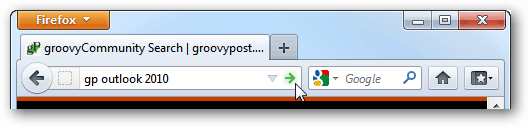Hvordan øke Windows 10 Defender Cloud Protection Level
Sikkerhet Microsoft Windows 10 Skapere Oppdaterer / / March 17, 2020
Windows Defender er det innebygde antimalware-verktøyet som beskytter PCer i sanntid. Hvis du er en strømbruker, kan du øke beskyttelsesnivået slik.
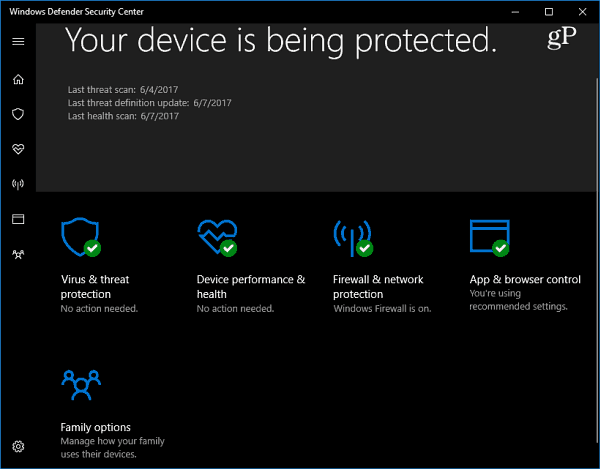
Windows Defender er standard sikkerhetsprogramvare for antimalware som er innebygd i Windows 10. Det beskytter systemet ditt i sanntid mot alle slags sikkerhetstrusler som virus, ormer, rootkits, spyware og til og med ransomware.
Windows Defender fortsetter å forbedre seg med hver større oppdatering av Windows 10. Hvis du løper Windows 10 Creators Update (versjon 1703) sjekk ut vår artikkel om den nye Windows Defender Security Center. Det gjør det lettere for deg å se og kontrollere sikkerhetsbeskyttelsene på Windows 10-enheten din.
Selv om Windows Defender gjør en ganske god jobb med standardinnstillingene, er ingenting 100 prosent effektivt, og det skader ikke å forsterke det når det gjelder å endre beskyttelse på skyenivå. Å velge et høyere beskyttelsesnivå gjør Windows Defender mer proaktiv når det gjelder skanning og oppdagelse av mistenkelige filer.
Merk: Denne artikkelen er rettet mot strømbrukere og erfarne brukere som kan administrere et lite produksjonsmiljø. Windows 10 versjon 1703 eller nyere er påkrevd. Du vil bli med Windows 10-enheten din til enheten Microsoft Active Protection Service (MAPS). Det er et online fellesskap som samler inn data om trusler som blir oppdaget på systemet ditt. Gjennom innsamling av telemetri og noen ganger personlige data fra enheten din, gir den tidlig oppdagelse av sårbarheter og hjelper til med å stoppe spredningen av nye malware-infeksjoner. Microsoft opplyser at alle innsamlede data blir behandlet med taushetsplikt. Hvis du har spørsmål om det, sjekk ut Microsofts personvernerklæring.
Bli med i Microsoft MAPS via gruppepolicy
Disse første trinnene krever bruk av gruppepolicy som ikke er tilgjengelig i hjemmeversjonene av Windows 10. Bruke snarveiWindows Key + R for å få frem Kjør-dialogen og type:gpedit.msc og trykk Enter eller klikk OK.
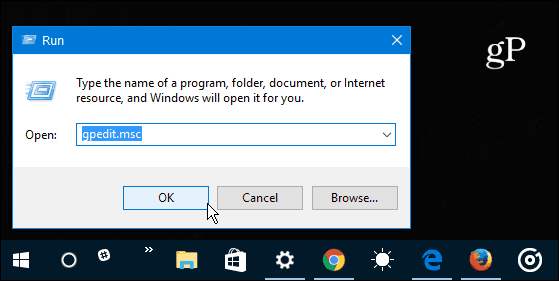
Deretter navigerer du til følgende sted:
Datakonfigurasjon> Administrative maler> Windows-komponenter> Windows Defender Antivirus> MAPS
Dobbeltklikk Bli med i Microsoft MAPS plassert i høyre panel.
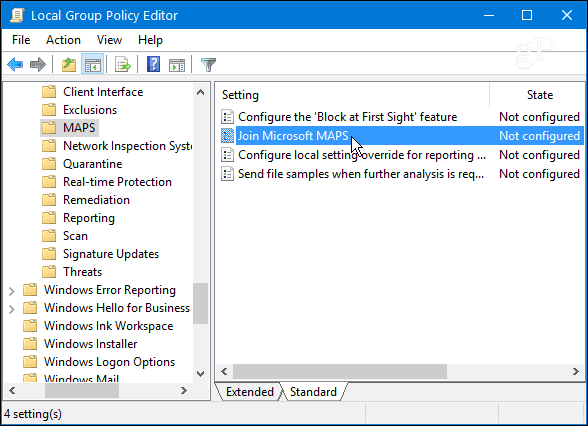
Velg Aktivert og velg under Valg Avanserte MAPS fra rullegardinmenyen og klikk OK.
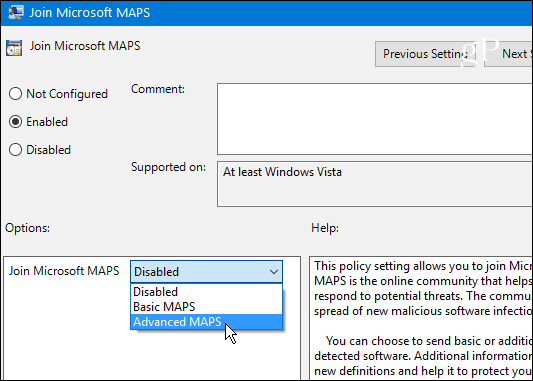
Øk skybeskyttelsesnivået
Nå som du har registrert Windows 10-enheten din i MAPS-programmet, kan du endre skybeskyttelsesnivået til Windows Defender. Fortsetter i gruppepolitikken, gå til følgende bane:
Datakonfigurasjon> Administrative maler> Windows-komponenter> Windows Defender Antivirus> MpEngine
Dobbeltklikk deretter Velg skybeskyttelsesnivå i høyre panel.
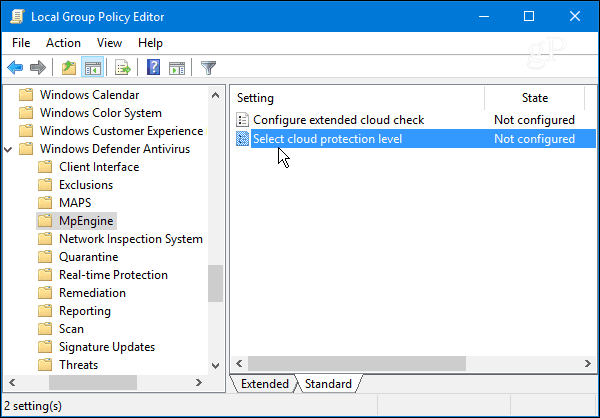
Velg Aktivert og velg under Alternativer-delen Høyt blokkeringsnivå fra rullegardinmenyen og klikk OK for å lukke gruppepolitikken.
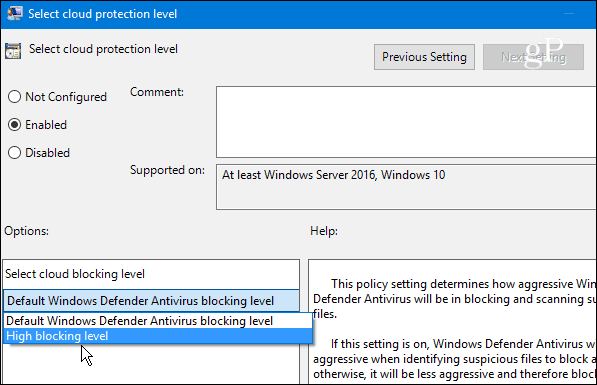
Merk: Ved å velge alternativet på høyt nivå tvinger det Windows Defender til å blokkere og skanne filer oftere. Selv om dette forbedrer sikkerheten, kan det også føre til falske positiver på filer du vet er trygge (spesielt de som endrer systeminnstillinger). Imidlertid kan du enkelt fjerne blokkeringen av filene mens du følger med. Det er litt mer arbeid, men ingen sa noensinne at sikkerheten er enkel.
Hvis du kjører en PC med Windows 10 Home og ønsker å øke Defender-nivået du kan. Det betyr imidlertid at du må gå inn i registeret og gjøre endringer. Hvis du er en gjennomsnittlig forbruker, er sjansen stor for at du ikke ser på å gjennomgå alt arbeidet og risikoen. Likevel, her er instruksjonene hvis du er interessert: Øk Windows Defender Cloud Protection Level for Windows 10 Home.
Har du økt Windows Defender skyblokkeringsnivå for Windows 10 Home eller Windows 10 Pro? Fortell oss om det i kommentarene nedenfor.